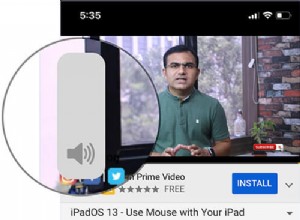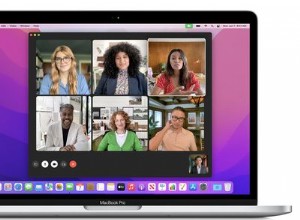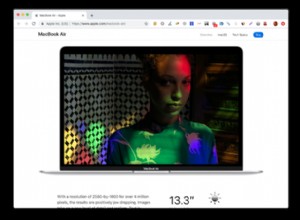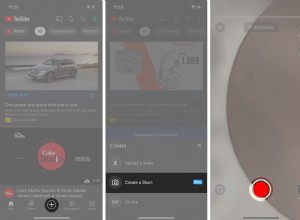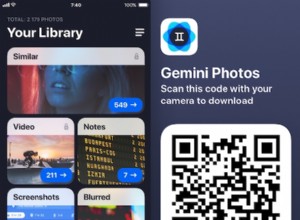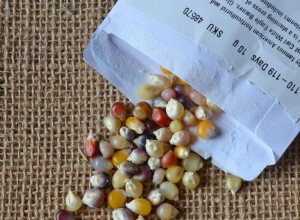أحب الطريقة التي تسمح بها ملفات تعريف Netflix لعدة أشخاص باستخدام نفس الحساب ولكن لديهم تجربة مخصصة. يمكنك أيضًا تغيير صورة ملف تعريف Netflix الخاص بك لهذا التخصيص الإضافي!
نعم ، يمكنك الاختيار من بين الصور الممتعة التي تمثل عروض Netflix الشهيرة مثل Bridgerton و Money Heist وما إلى ذلك ، أو حتى إضافة صورة مخصصة من جهاز الكمبيوتر الخاص بك باستخدام ملحق Google Chrome.
إنه أمر رائع لأنني أعتقد أن رموز الملفات الشخصية الافتراضية تبدو مملة ومملة. دعني أوضح لك كيفية تغيير صورة ملف تعريف Netflix على جهاز iPhone أو iPad أو سطح المكتب.
- كيفية تغيير صورة ملف تعريف Netflix
- على iPhone و iPad
- على سطح المكتب
- على التلفزيون الذكي
- كيفية تعيين صورة ملف تعريف Netflix مخصصة باستخدام ملحق Chrome
كيفية تغيير صورة ملف تعريف Netflix
على iPhone و iPad
- افتح Netflix تطبيق. إذا طُلب منك ، حدد ملفك الشخصي .
- بالشاشة الرئيسية ، انقر على صورة ملفك الشخصي في أعلى اليمين.
- انقر على إدارة الملفات الشخصية.
- انقر على القلم الرصاص رمز في الملف الشخصي الذي تريد تغيير صورته.
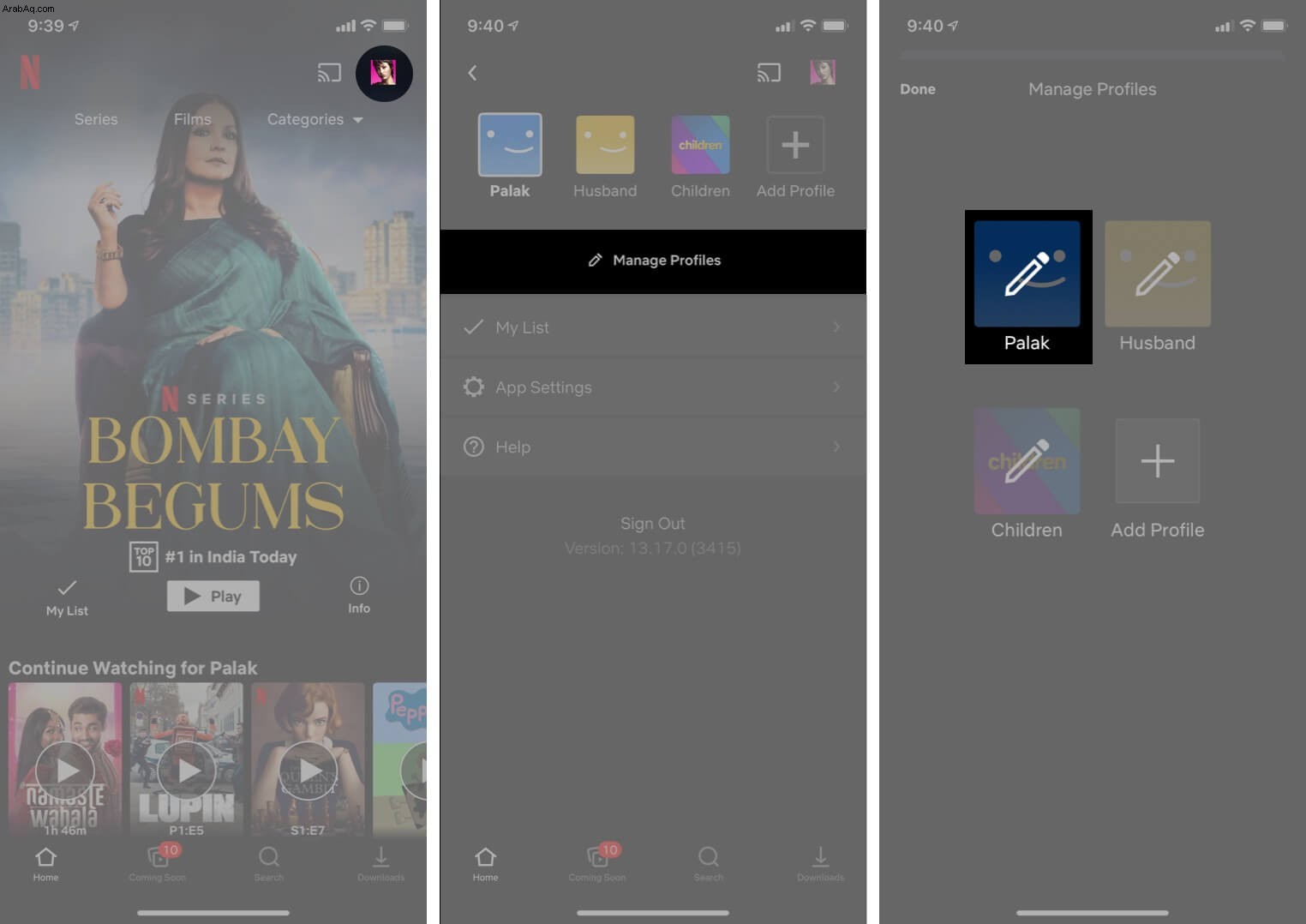
- انقر على تغيير
- مرر عبر الصور المميزة من عروض Netflix المختلفة وانقر لتحديد الصورة التي تريد تعيينها كصورة ملفك الشخصي .
- انقر على حفظ في أعلى اليمين.
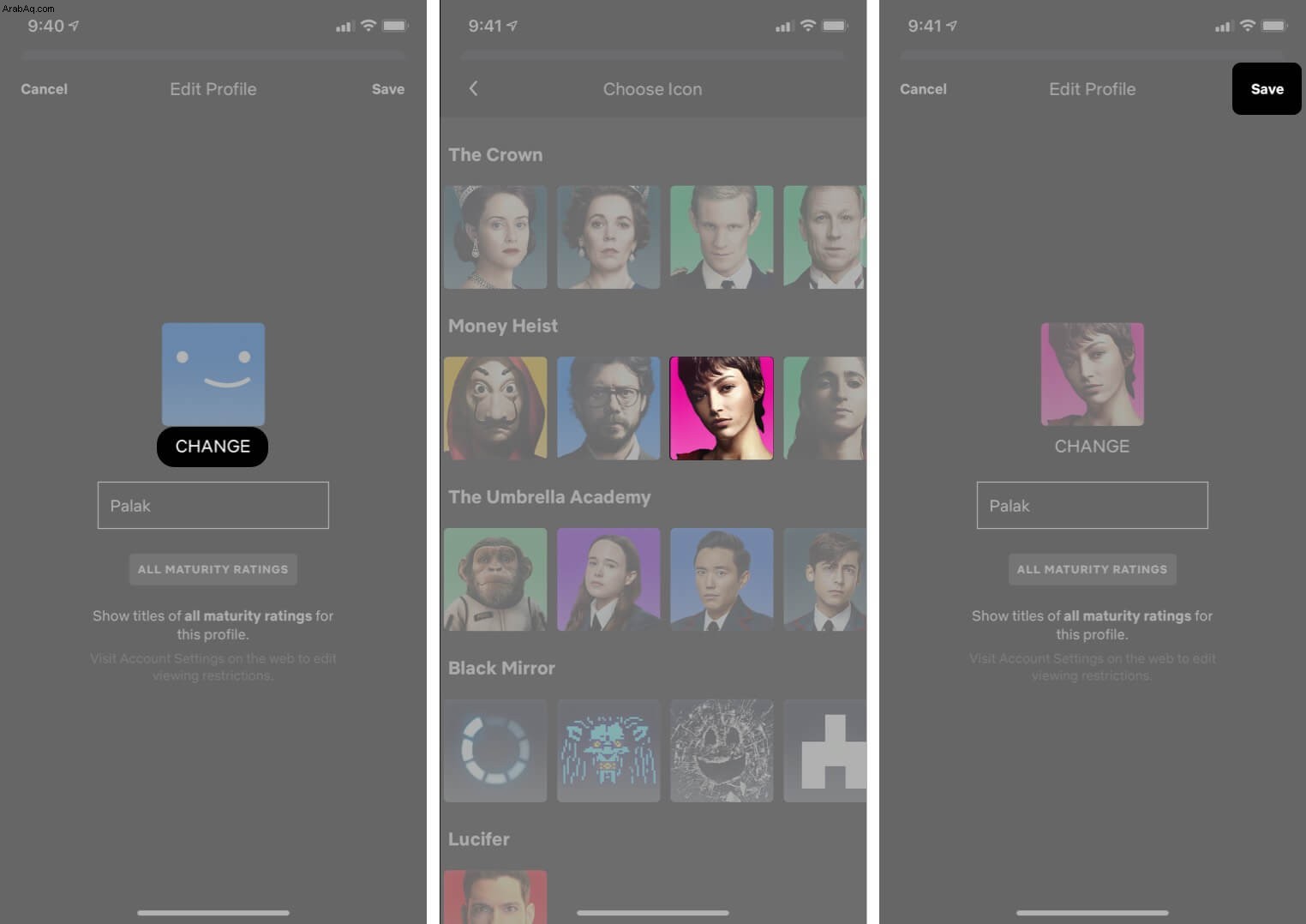
- انقر على تم في أعلى اليسار.
على سطح المكتب
على غرار تطبيق الجوّال ، إليك كيفية تخصيص ملف تعريف Netflix الخاص بك على كمبيوتر سطح المكتب.
- افتح المستعرض الخاص بك ، وانتقل إلى www.Netflix.com ، وقم بتسجيل الدخول باستخدام معرف المستخدم وكلمة المرور.
- حرك المؤشر إلى رمز ملفك الشخصي في الجزء العلوي الأيسر وانقر على إدارة الملفات الشخصية .
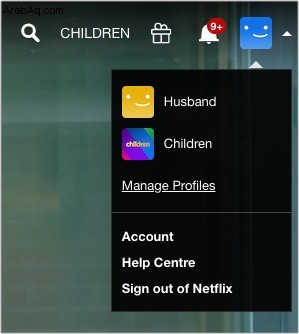
- في الملف الشخصي الذي تريد تغيير صورته ، انقر على القلم الرصاص رمز .
- انقر على القلم رمز مرة أخرى في صورة الملف الشخصي.
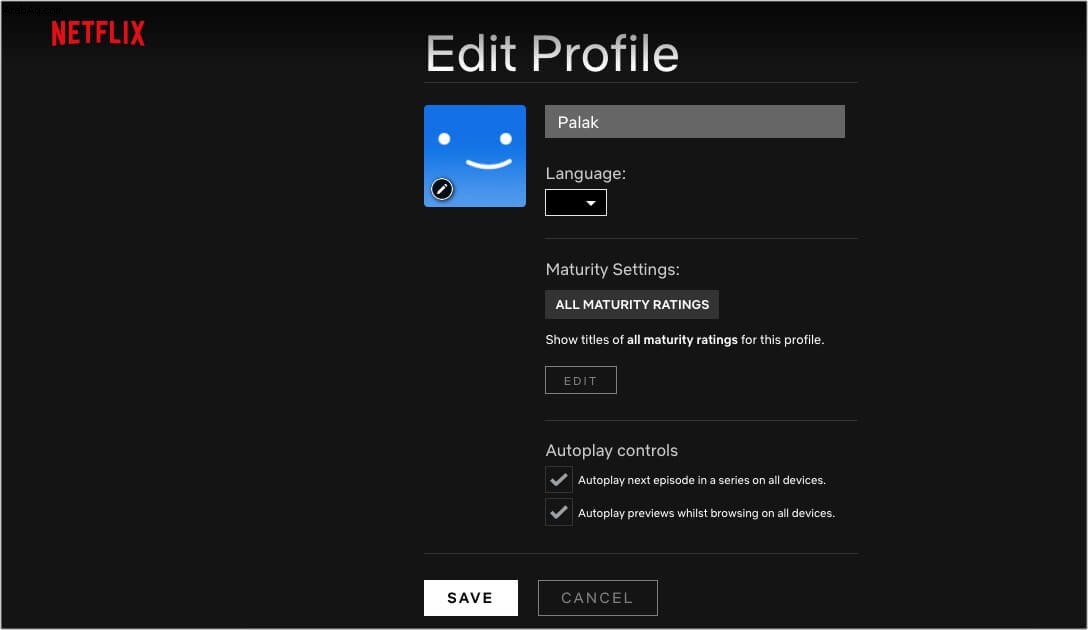
- انقر فوق صورة من الخيارات المتاحة لتحديدها.
- لتأكيد رغبتك في تغيير صورة ملفك الشخصي ، انقر فوق لنفعل ذلك.
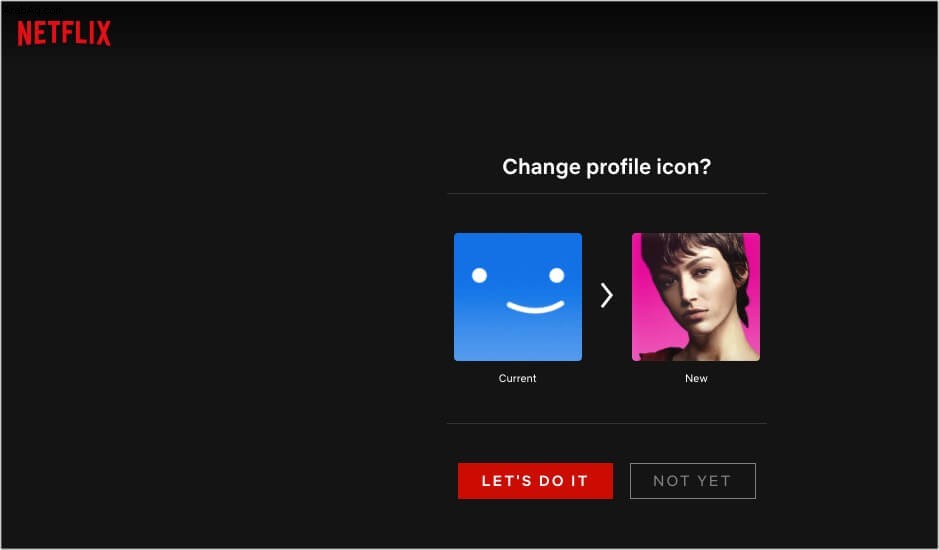
- أخيرًا ، انقر فوق حفظ لتغيير صورة ملفك الشخصي على Netflix.
على التلفزيون الذكي
حتى عند مشاهدة Netflix على التلفزيون الذكي الخاص بك ، يمكنك تغيير صورة ملف التعريف الخاص بك باستخدام الطريقة أدناه. قد تختلف الخطوات قليلاً اعتمادًا على العلامة التجارية لجهاز التلفزيون.
- افتح Netflix على التلفزيون الذكي الخاص بك.
- أثناء وجودك على الشاشة الرئيسية ، اضغط على اليسار زر الموجود بجهاز التحكم عن بُعد لإظهار القائمة .
- اضغط على الزر لأعلى زر على جهاز التحكم عن بعد حتى يتم تمييز اسم ملف التعريف الخاص بك. بعد ذلك ، اضغط على تأكيد زر.
- استخدم أزرار الأسهم في جهاز التحكم عن بُعد لتمييز الملف الشخصي الذي تريد تعديله. اضغط على الزر لأسفل لتحديد رمز القلم الرصاص واضغط على تأكيد زر.
- بعد ذلك ، في تعديل الملف الشخصي الشاشة ، اضغط على الزر لأسفل في جهاز التحكم عن بُعد لتمييز الصورة التي تريد تغييرها. اضغط على زر التأكيد.
- استخدم السهم للتنقل وتحديد صورة الملف الشخصي من القائمة واضغط على زر التأكيد.
- سيتم سؤالك عما إذا كنت تريد تغيير صورة ملفك الشخصي. اضغط على زر التأكيد لتحديد لنفعل ذلك .
كيفية تعيين صورة ملف تعريف Netflix مخصصة باستخدام امتداد Chrome
يتيح لك Netflix افتراضيًا فقط تغيير صورتك إلى صورة تمثل عروضها. ولكن إذا كنت ترغب في إضافة صورتك أو بعض الصور الأخرى ، فيمكنك القيام بذلك باستخدام امتداد Google Chrome على سطح المكتب. وإليك الطريقة:
- قم بتنزيل إضافة Google Chrome Custom Profile Picture for Netflix.
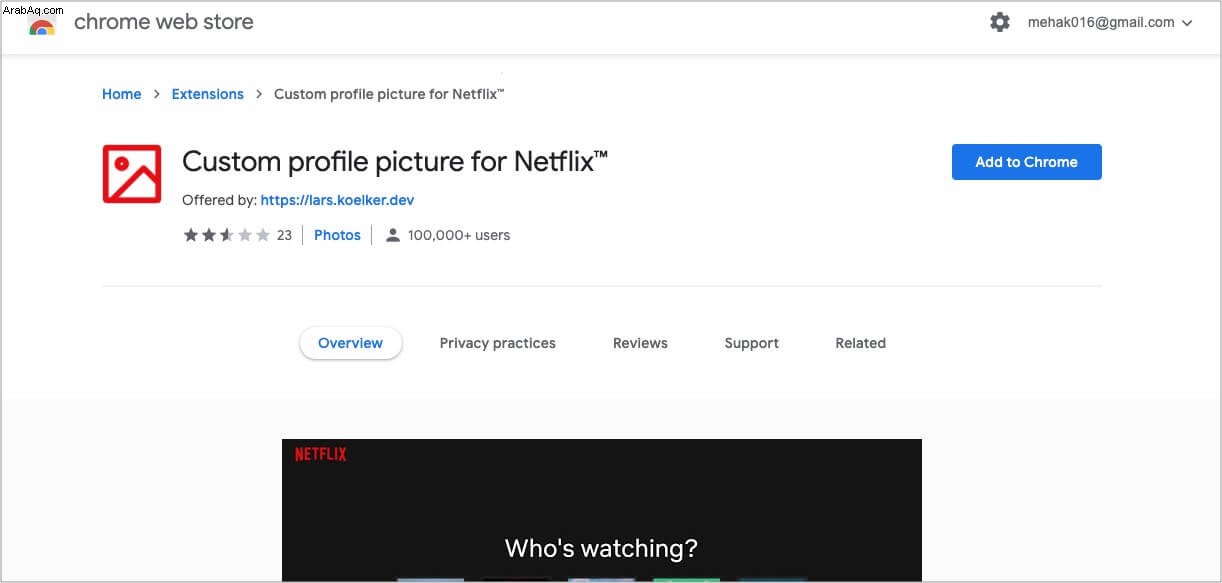
- انتقل إلى www.Netflix.com على Google Chrome. انقر فوق أيقونة ملف التعريف الخاص بك في أعلى اليمين. حدد إدارة الملفات الشخصية.
- افتح الملحق صورة الملف الشخصي المخصصة لـ Netflix .

- سترى خيار تغيير صورة ملفك الشخصي. حدد صورة من جهاز الكمبيوتر الخاص بك (يجب أن يكون ملف .jpeg يقل حجمه عن 5 ميغا بايت ويتناسب مع الشكل المربع لأيقونة ملف تعريف Netflix.)
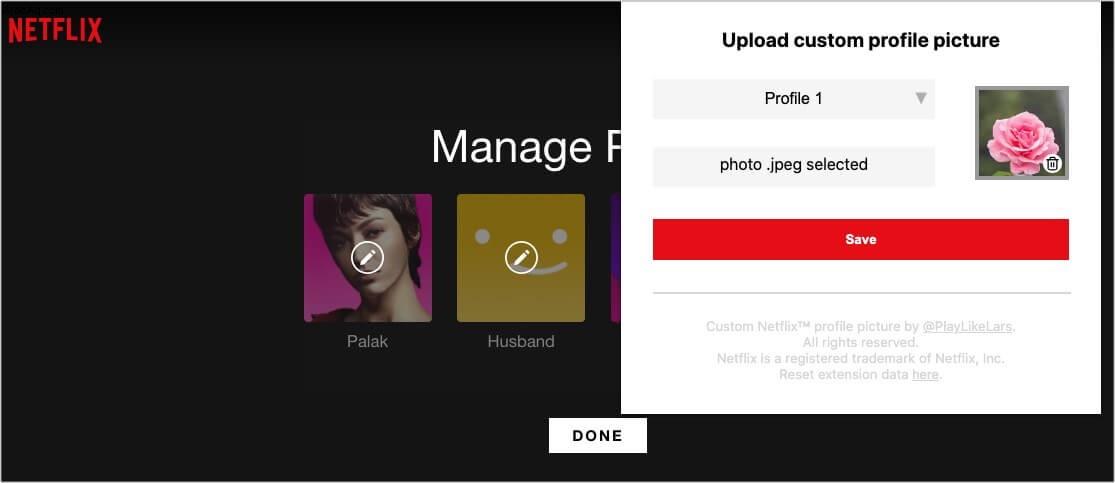
- انقر على حفظ
ملاحظة : لم أجد هذه الطريقة فعالة للغاية. إنه يغير صورتك فقط على الكمبيوتر الذي تستخدمه وليس عبر أجهزتك. لذلك ، إنه مجرد شيء مؤقت يمكنك تجربته من أجل المتعة.
لقد شرحت جميع الطرق المختلفة لتغيير صورة ملفك الشخصي على Netflix. هل جربته حتى الآن؟ اسمحوا لي أن أعرف الصورة التي اخترتها أو لديك أي أسئلة أخرى حول منصة البث هذه في التعليقات أدناه.
اقرأ المزيد:
- كيفية قفل ملف تعريف Netflix الخاص بك
- إلغاء اشتراك Netflix على iPhone و iPad
- كيفية البحث عن ألعاب Netflix وتنزيلها وتشغيلها على iPhone
- كيفية تسجيل الخروج من Netflix على أي جهاز